Comment configurer les objectifs Google Analytics pour WordPress
Publié: 2023-02-06Souhaitez-vous suivre des statistiques clés telles que les inscriptions par e-mail ou les ventes de votre site ?
Si vous voulez que votre site réussisse, vous avez besoin de mesures détaillées telles que les pages qui génèrent le plus d'inscriptions, la source de trafic qui produit les meilleurs résultats, etc.
Dans cet article, nous allons vous montrer comment configurer des objectifs Google Analytics pour votre site WordPress.
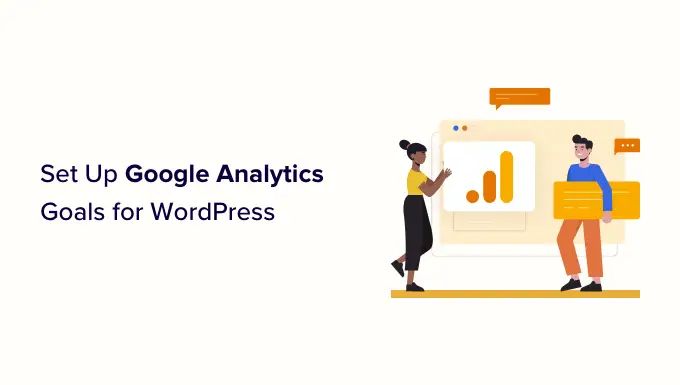
Que sont les objectifs dans Google Analytics ?
Les objectifs sont les interactions des utilisateurs que vous pouvez suivre à l'aide de Google Analytics.
Vous pouvez définir des objectifs pour mesurer les conversions, suivre les ventes, les formulaires d'inscription par e-mail, etc.
Tout cela peut vous aider à gagner plus d'argent en ligne et à augmenter les conversions de votre site Web.
Remarque : Google Analytics 4 (GA4) remplace les objectifs par des événements et, le 1er juillet 2023, GA4 remplacera l'actuel Universal Analytics. Dans cet article, nous vous montrerons comment configurer simultanément le suivi des événements et des objectifs à l'aide de la fonction de suivi double de MonsterInsights, ainsi que comment utiliser les événements dans GA4 lui-même.
Pourquoi vous devez créer de bons objectifs dans Google Analytics
Avec les objectifs, vous pouvez découvrir toutes sortes de détails sur votre site. Par exemple:
- Si vous vendez des produits numériques, vous pouvez utiliser des objectifs pour savoir quelles sources génèrent le plus de ventes.
- Si vous exploitez une boutique de commerce électronique, vous pouvez utiliser des objectifs pour voir où les clients abandonneront probablement le processus de paiement.
- Si vous êtes un entraîneur personnel avec un blog de fitness, vous pouvez utiliser des objectifs pour voir quels messages encouragent les prospects à remplir votre formulaire de contact.
Il est important de créer les bons objectifs pour votre site. Si vous avez une boutique en ligne, il ne sert à rien de se fixer comme objectif de suivre le nombre de personnes qui visitent votre page À propos. Au lieu de cela, votre objectif devrait être le nombre de clients qui achètent chez vous.
Voyons comment configurer des objectifs dans Google Analytics. Voici ce que nous allons couvrir. Utilisez les liens rapides pour accéder directement à cette partie du didacticiel :
Configuration de Google Analytics dans WordPress avec MonsterInsights
La meilleure façon de configurer Google Analytics consiste à utiliser MonsterInsights. C'est le meilleur plugin d'analyse pour WordPress et configure automatiquement le suivi pour vous, et économise beaucoup de travail.
Tout d'abord, vous devrez installer et activer le plugin MonsterInsights. Pour plus de détails, veuillez consulter notre guide sur la façon d'installer un plugin WordPress.
Remarque : Vous aurez besoin de la version Pro du plug-in ou d'une version ultérieure pour déverrouiller les fonctionnalités de suivi avancées et les rapports tels que le rapport de commerce électronique et le rapport de conversions de formulaires. Il existe également une version MonsterInsights Lite que vous pouvez utiliser gratuitement pour commencer.
Après avoir activé MonsterInsights, vous verrez l'écran de bienvenue dans votre tableau de bord WordPress. Cliquez simplement sur le bouton "Lancer l'assistant" et suivez les instructions à l'écran.
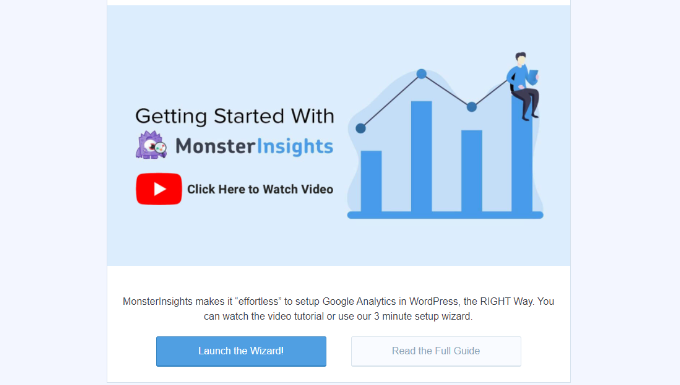
Pour plus d'aide, consultez nos instructions sur l'installation de Google Analytics sur votre site à l'aide de MonsterInsights.
Vous pouvez également utiliser la fonctionnalité de double suivi pour configurer le suivi Google Analytics 4 (GA4) dans WordPress. GA4 est la dernière version d'Analytics et remplacera Universal Analytics le 1er juillet 2023.
Après la date d'expiration, vous ne pourrez plus suivre les données dans Universal Analytics et devrez recommencer à zéro. C'est pourquoi nous vous recommandons de passer à GA4 le plus tôt possible. Pour plus de détails, veuillez consulter notre guide sur le passage à Google Analytics 4 dans WordPress.
Suivre automatiquement les objectifs en utilisant MonsterInsights
Maintenant que vous avez connecté Google Analytics à votre site WordPress, vous pouvez utiliser MonsterInsights pour définir automatiquement des objectifs.
Cette méthode est recommandée pour les débutants car vous n'avez pas à créer manuellement des objectifs, à modifier le code et à vous soucier du bon fonctionnement de votre suivi.
MonsterInsights vous aide à suivre les conversions telles que les ventes de commerce électronique, les soumissions de formulaires, les téléchargements de fichiers, les clics sur les liens, les lectures de vidéos, etc.
Examinons de plus près chacun d'entre eux en détail.
Suivi de la conversion du commerce électronique dans WordPress
Voulez-vous savoir combien de visiteurs se convertissent en clients payants ?
Dans Google Analytics, vous devez définir des objectifs pour suivre les actions spécifiques que les clients effectuent. Cela peut être délicat pour les débutants et peut nécessiter la modification du code de suivi.
Cependant, l'addon MonsterInsights eCommerce vous permet de suivre facilement les données d'une boutique WooCommerce. Vous pouvez également l'utiliser avec MemberPress, LifterLMS, Easy Digital Downloads et d'autres plugins de commerce électronique.
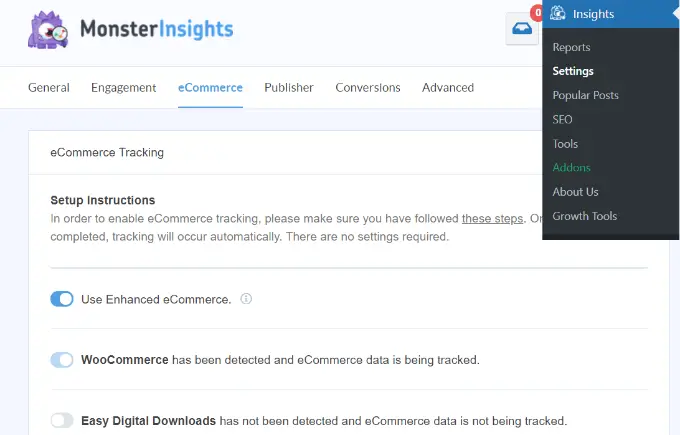
Pour plus de détails, veuillez consulter notre guide étape par étape sur la configuration du suivi du commerce électronique dans WordPress.
La meilleure partie est que vous n'avez pas à modifier le code de suivi. MonsterInsights gère tout le reste pour vous.
Après avoir configuré le suivi, vous pouvez vous diriger vers Insights »Rapports et cliquer sur l'onglet « eCommerce » pour afficher votre rapport. Une fois que vous aurez réalisé quelques ventes, cela ressemblera à ceci :
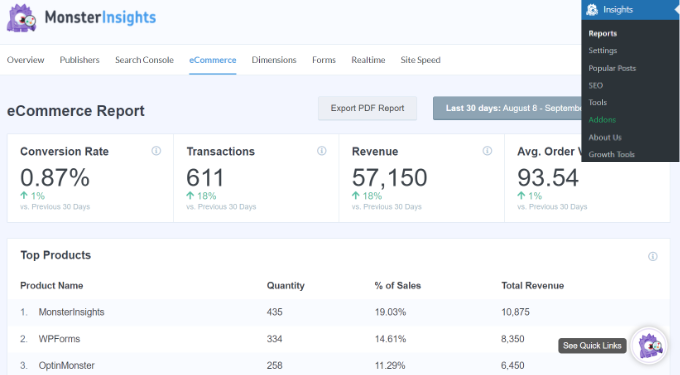
Vous n'aurez pas à configurer manuellement des objectifs ou des événements pour suivre les conversions de commerce électronique. Le plugin vous permettra de voir toutes sortes d'autres informations, telles que vos principales sources de conversion, le total des produits ajoutés aux paniers et le total retiré des paniers.
Vous pouvez même voir combien de jours il faut généralement aux gens pour effectuer un achat et à quelle fréquence les gens visitent avant de faire un achat.
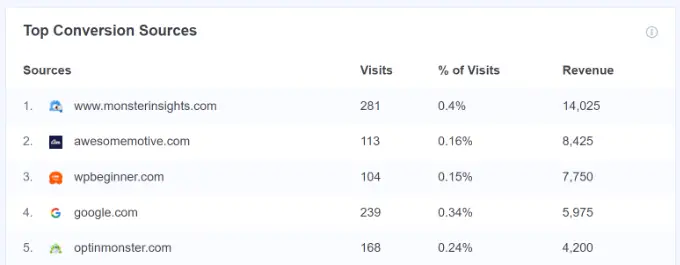
MonsterInsights affiche également le pourcentage de nouveaux clients qui ont acheté un produit pour la première fois dans votre magasin. Il montre même un pourcentage de caisses abandonnées. Vous pouvez utiliser ces données pour réduire l'abandon de panier et convertir les utilisateurs en clients payants.
Suivi des soumissions de formulaires dans Google Analytics
Une autre excellente façon d'utiliser Google Analytics et MonsterInsights est de suivre les conversions de formulaires.
Vous pouvez le faire pour n'importe quel type de formulaire. Voici quelques exemples :
- Auteur de non-fiction : formulaire permettant aux internautes de s'inscrire à votre newsletter par e-mail pour être informés de vos prochains livres.
- Agent immobilier : Un formulaire de contact où les clients potentiels remplissent leurs coordonnées afin que vous puissiez les rappeler et organiser des visites.
- Entraîneur personnel : un formulaire de réservation que les clients utilisent pour réserver et payer leur séance d'entraînement personnel.
- Restaurant : Un formulaire que les clients utilisent pour commander la livraison de nourriture.
MonsterInsights fonctionne avec tous les plugins de formulaire de contact WordPress et vous aide à suivre les soumissions de formulaire.
Pour commencer à suivre les conversions de formulaires dans MonsterInsights, accédez à Insights » Addons et recherchez l'addon Forms. Cliquez simplement sur le bouton Installer en dessous pour l'installer et l'activer.
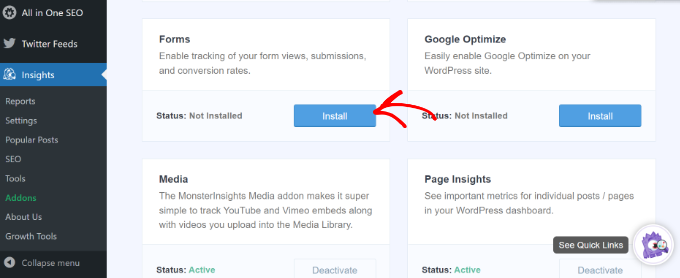
Cet addon vous permet de suivre les soumissions de formulaires en tant qu'"événements" dans Google Analytics 4. Vous n'avez rien à configurer de plus.
Une fois que vous avez installé et activé l'addon, vous avez terminé ! Accédez simplement à Insights »Rapports et cliquez sur l'onglet « Formulaires » pour voir votre rapport.
Après avoir soumis quelques formulaires, cela ressemblera à ceci :
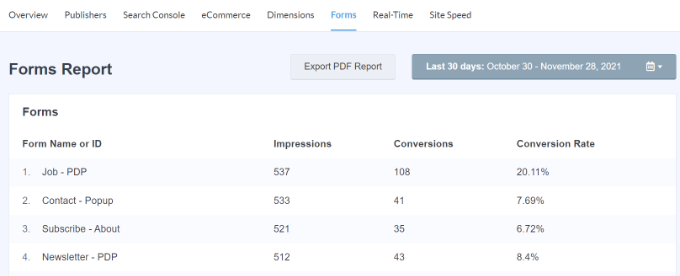
Suivi des clics sur les liens et des téléchargements de fichiers dans Google Analytics
MonsterInsights ajoute automatiquement le suivi des clics sur les liens et les boutons sur votre site WordPress. Cela fonctionne immédiatement et vous n'avez pas défini manuellement d'objectifs pour suivre les différentes actions des utilisateurs sur votre site.
Vous pouvez afficher le rapport dans votre tableau de bord WordPress. Accédez simplement à Insights » Rapports et cliquez sur l'onglet "Éditeurs".
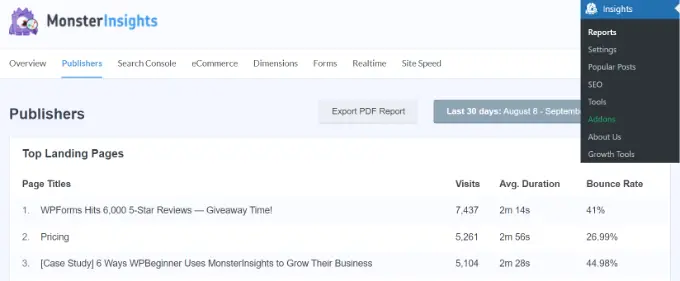
Par exemple, vous pouvez voir sur quels liens sortants les utilisateurs cliquent le plus sur votre site Web.
En utilisant ces informations, vous pouvez vous inscrire à des programmes d'affiliation, obtenir des backlinks, soumettre des publications d'invités et découvrir des opportunités de partenariat.
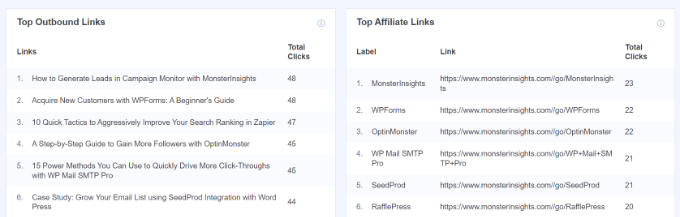
Si vous avez des liens d'affiliation sur votre site, MonsterInsights les suit également dans Google Analytics. Vous pouvez voir vos affiliés les plus performants et les promouvoir sur votre site pour obtenir plus de conversions.
MonsterInsights suit également automatiquement les téléchargements de fichiers sur votre site. Si vous proposez du contenu téléchargeable comme des livres électroniques, des logiciels, des plug-ins, des fichiers PDF et des feuilles de calcul, le plug-in d'analyse les suit dans Google Analytics.
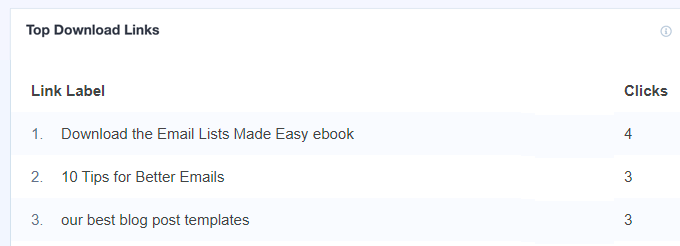
Suivi des lectures vidéo dans Google Analytics
Si vous avez du contenu vidéo intégré sur votre site, alors MonsterInsights peut les suivre dans Google Analytics et montrer quel contenu multimédia fonctionne le mieux. Il suit automatiquement les intégrations YouTube et Vimeo ainsi que d'autres vidéos téléchargées dans votre médiathèque.
Tout ce que vous avez à faire est d'installer l'addon MonsterInsights Media en allant sur Insights »Addons depuis votre tableau de bord WordPress.
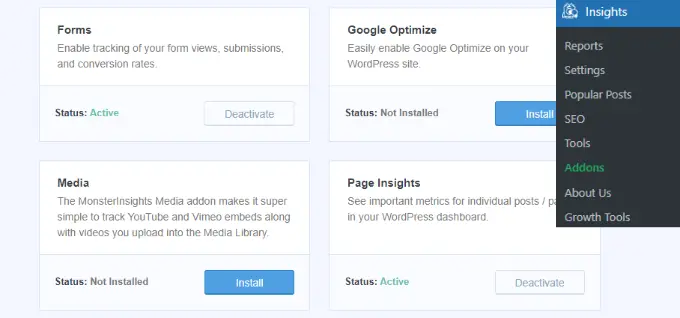
Une fois l'addon actif, vous pouvez afficher les rapports dans votre tableau de bord WordPress.

Rendez-vous simplement sur Insights » Rapports et cliquez sur l'onglet "Médias".
Ici, vous verrez un graphique du nombre de personnes ayant visionné des vidéos sur votre site au cours des 30 derniers jours.
Si vous faites défiler vers le bas, vous pouvez afficher plus de détails sur les vidéos individuelles. Par exemple, le rapport affichera les lectures vidéo, le temps de visionnage moyen, le pourcentage moyen regardé et le taux d'achèvement pour chaque élément de contenu multimédia.
Pour plus de détails, veuillez consulter notre guide sur la façon de suivre l'analyse vidéo dans WordPress.
Configuration manuelle des objectifs dans Google Analytics
Si vous ne souhaitez pas utiliser MonsterInsights ou si vous souhaitez suivre un autre type d'objectif, vous pouvez le faire manuellement dans Google Analytics.
Notez que la dernière version d'Analytics (GA4) n'a pas d'objectifs. Vous ne pouvez configurer des objectifs que manuellement dans Universal Analytics.
Tout d'abord, connectez-vous à votre compte Universal Analytics et cliquez sur l'onglet "Admin" en bas à gauche.

Ensuite, vous devrez vous diriger vers la colonne Afficher.
À partir de là, cliquez simplement sur "Objectifs".
Ensuite, vous pouvez commencer à créer un nouvel objectif.
Cliquez simplement sur le bouton "+ Nouvel objectif".
Il existe 4 types d'objectifs que vous pouvez créer :
- Destination : cela permet de savoir si un visiteur est allé sur une page spécifique, comme une page de remerciement, après avoir rempli un formulaire.
- Durée : cela permet de suivre le temps qu'un visiteur passe sur votre site Web.
- Pages/Écrans par session : cela permet de suivre le nombre de pages qu'un internaute consulte sur votre site.
- Événement : cela peut suivre toutes sortes de choses, comme les clics sur les boutons, les lectures de vidéos et les téléchargements. Cela nécessite un peu plus de configuration que les autres options.
Dans de nombreux cas, les objectifs de destination ou d'événement fonctionneront mieux pour suivre vos indicateurs clés.
Nous allons créer un objectif Destination pour cet exemple. Donnez un nom à votre objectif, cliquez sur le bouton radio à côté de "Destination" pour définir le type, puis cliquez sur le bouton "Continuer".
Ensuite, vous devrez entrer la destination de votre objectif. Ce sera normalement une page spécifique.
Remarque : Saisissez uniquement la partie de l'URL qui suit le nom de domaine de votre site Web.
Par exemple, si votre page est :
https://www.example.com/thank-you-for-booking/
Ensuite, vous devez entrer :
/thank-you-for-booking/
Vous pouvez ajouter une valeur pour la conversion si vous le souhaitez. Cela a du sens si les gens remplissent un formulaire de paiement ou si vous savez combien chaque prospect vaut pour vous en moyenne.
Si vous souhaitez suivre un entonnoir, tel qu'un client passant par un processus de paiement, vous pouvez également le faire dans le cadre de l'objectif de destination. Cela peut vous aider à identifier les domaines que vous pourriez vouloir améliorer.
Vous pouvez cliquer sur le lien "Vérifier cet objectif" pour voir quel taux de conversion l'objectif aurait sur la base de vos données des 7 jours précédents.
Si vous obtenez 0 % et que vous savez que vous avez soumis des formulaires, vérifiez l'URL de destination que vous avez saisie.
Une fois que vous êtes satisfait de votre objectif, cliquez sur le bouton "Enregistrer". Vous devriez alors voir votre objectif répertorié dans un tableau. Vous pouvez le modifier, l'activer et le désactiver ou créer d'autres objectifs ici.
Vous ne pouvez pas supprimer d'objectifs une fois que vous les avez créés, vous devrez donc simplement les désactiver si vous ne souhaitez plus les utiliser.
Vous pouvez afficher vos données d'objectif dans Google Analytics en accédant à Conversions » Objectifs, puis en cliquant sur Aperçu.
Dans le menu de gauche, vous pouvez approfondir vos objectifs.
Par exemple, "Reverse Goal Path" vous montre quel contenu les visiteurs ont consulté avant d'atteindre l'objectif. Goal Flow peut être utilisé pour examiner toutes sortes de choses, comme la source d'où viennent les visiteurs.
Comment remplacer les objectifs par des événements dans Google Analytics 4
Comme nous l'avons mentionné précédemment, Google Analytics 4 (GA4) est la nouvelle version de la plateforme d'analyse de Google. L'une des principales différences entre GA4 et Universal Analytics est qu'il n'y a pas d'objectifs dans la dernière version.
En effet, Google Analytics 4 utilise une méthode complètement différente de suivi et d'enregistrement des données. Au lieu d'objectifs, il utilise des événements pour suivre les interactions et les activités des utilisateurs sur votre site Web.
Vous pouvez créer un événement personnalisé en vous connectant à votre propriété GA4, puis en vous rendant dans les paramètres d'administration .
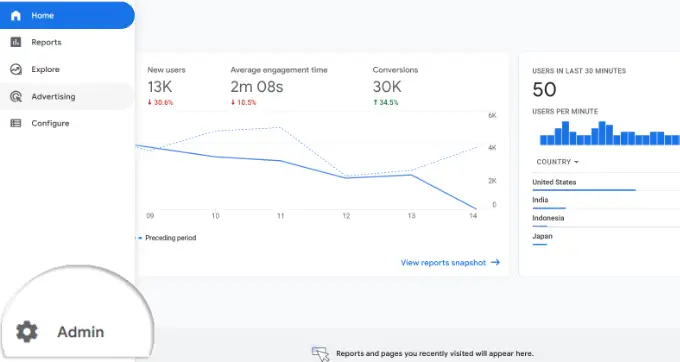
Après cela, allez dans la colonne Propriété.
Cliquez simplement sur l'option "Événements".
Ensuite, vous devrez ajouter un nouvel événement dans GA4.
Allez-y et cliquez sur le bouton "Créer un événement".
Une nouvelle fenêtre va maintenant glisser à partir de la droite, où tous vos événements personnalisés seront répertoriés une fois créés.
Vous pouvez cliquer sur le bouton "Créer" pour commencer.
Ensuite, vous devrez entrer les détails de votre événement personnalisé.
Vous pouvez commencer par entrer un nom d'événement personnalisé. GA4 a déjà de nombreux événements prédéfinis, vous pouvez donc en sélectionner un dans le menu déroulant. Par exemple, nous choisirons l'événement 'file_download' pour ce tutoriel.
Lorsque vous sélectionnez un nom d'événement, GA4 entrera automatiquement le paramètre et l'opérateur spécifiques pour l'événement. Dans ce cas, l'événement suivra 'event_name' lorsqu'il 'égale' une valeur que vous entrerez ensuite.
Dans le champ 'Valeur', nous entrerons '.pdf' afin de suivre le nombre de téléchargements lorsqu'un utilisateur télécharge un fichier avec l'extension PDF. Vous pouvez également utiliser .epub pour les ebooks ou même un mot spécifique que vous utilisez pour organiser les noms de fichiers tels que "v2" ou "_2023version".
Une fois que vous avez entré tous les détails, n'oubliez pas de cliquer sur le bouton "Créer" en haut.
Vous devriez maintenant voir votre nouvel événement dans la zone Événements personnalisés de votre tableau de bord.
Ensuite, vous pouvez afficher des rapports pour voir les performances de vos événements personnalisés.
Rendez-vous simplement dans Rapports » Engagement » Événement : Nom de l'événement dans le menu sur votre gauche.
Bien que la configuration des événements dans GA4 soit assez simple, si vous souhaitez suivre plusieurs éléments, cela peut prendre beaucoup de temps.
C'est pourquoi nous pensons que si vous voulez un moyen simple de configurer le suivi des événements et des objectifs dans Google Analytics, alors MonsterInsights est définitivement la voie à suivre.
La configuration d'objectifs manuels dans Google Analytics peut fonctionner pour vous si vous êtes à l'aise avec l'interface Google Analytics ou si vous disposez de beaucoup de temps supplémentaire.
Ce qui compte, c'est que vous créiez et suiviez des objectifs significatifs pour votre site. C'est là que MonsterInsights est bénéfique, car vous pouvez utiliser les données pour augmenter les inscriptions, augmenter les ventes et gagner plus d'argent ou d'impact avec une configuration et des rapports super faciles.
Nous espérons que cet article vous a aidé à apprendre à configurer des objectifs Google Analytics pour votre site WordPress. Vous pouvez également consulter notre guide sur la façon d'augmenter le trafic de votre site Web et notre sélection des meilleurs services de marketing par e-mail.
Si vous avez aimé cet article, veuillez vous abonner à notre chaîne YouTube pour les didacticiels vidéo WordPress. Vous pouvez également nous retrouver sur Twitter et Facebook.
